Želiš li znati kako vratiti svoj iPhone s iClouda? Ako ste se samo počastili najnoviji iPhone u gradu ili se vjerojatno želio riješiti žargonskih podataka o svom stari iPhone, onda morate biti svjesni ponovnog instaliranja važnih podataka iz sigurnosne kopije iClouda? Sigurnosna kopija iClouda može vam spasiti dan u slučaju scenarija kada ste slučajno oštetili telefon ili ste ga iznenada izgubili.
Usluga računalstva u oblaku za iOS i macOS ima mnoge vrijedne značajke osim što igra primarnu ulogu aplikacije za sigurnosno kopiranje i vraćanje. Sustav temeljen na oblaku korisnicima omogućuje sigurnosnu kopiju svoje glazbe, dokumenata, fotografija na udaljenim poslužiteljima koje mogu biti kasnije preuzeti na vaše uređaje kao što su iPad, Mac, iPhone pa čak i na Windows uređajima. Svoj Apple uređaj možete ne samo pronaći nego i pronaći uz pomoć iCloud usluga.
U ovom blogu ćemo pogledati načine vraćanje iPhonea s iClouda pod raznim scenarijima.
Kako vratiti iPhone s iClouda nakon resetiranja
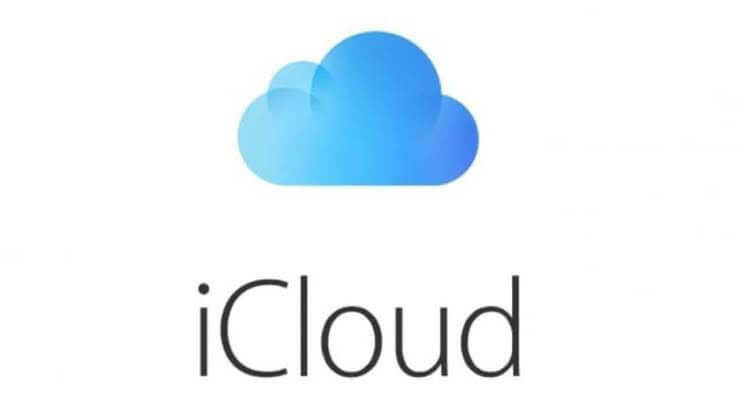
Ako želite izbrisati neželjene podatke sa svog telefona ili ubrzati svoj telefon, tada uvijek možete odabrati da ga poništite. Ne morate se mučiti oko gubitka podataka jer će iCloud već imati sigurnosnu kopiju svih osnovnih stvari koje se jednostavno mogu obnovljen na vašem iPhoneu. Nakon što se uvjerite da imate sigurnosnu kopiju svojih najnovijih podataka, možete nastaviti s postupkom obnavljanja na sljedeći način:
- Nakon što ste resetirali telefon iz postavki, zatim se pomičite kroz stranice za postavljanje da biste došli do zaslona "Aplikacije i podaci".
- Odaberite opciju "Vrati iz iCloud sigurnosne kopije".
- Prijavite se na svoj već postojeći iCloud račun.
- Zatim odaberite vraćanje podataka s dostupnog popisa sigurnosnih kopija.
- Možete selektivno odabrati vraćanje fotografija i bilješki sa svog iCloud računa, iako se druge stavke mogu vratiti samo neselektivno.
Kako vratiti iPhone s iClouda bez resetiranja
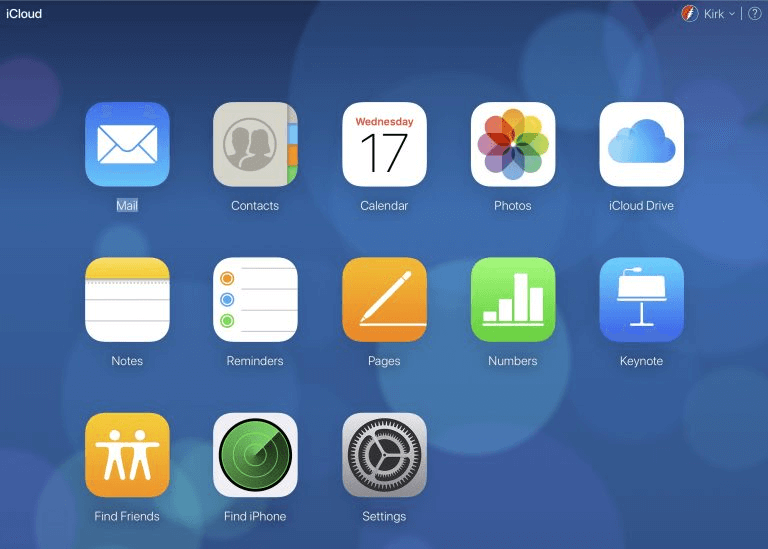
Ovo je primjenjivo samo kada ste greškom izbrisali nešto sa svog uređaja. Zatim se možete prijaviti na iCloud račun na web-pregledniku i vratiti ga od tamo.
Kako vratiti novi iPhone s iClouda
Ako ste već an korisnik iPhonea, onda nakon što imate svoj sljedeći iPhone u ruci, možete brzo dobiti pristup svojim starijim podacima uz pomoć iClouda.
- Nakon što uključite svoj novi iPhone, nakon što ste usred procesa početnog postavljanja i došli do stranice za postavljanje "Zaslon aplikacija i podataka", zatim dodirnite "Vraćanje iz iCloud sigurnosne kopije” opcija.
- Prijavite se na svoj već postojeći iCloud račun.
- Nadalje, odaberite sigurnosne kopije s dostupnog popisa koje želite vratiti na svoj najnoviji uređaj.
- Traka napretka pomoći će vam da procijenite vrijeme potrebno za dovršetak procesa obnove.
Kako vratiti iPad s iClouda
iCloud servisu se može pristupiti i na drugim uređajima Applea. Proces sigurnosne kopije i restauracije sličan je gore opisanom procesu iPhonea. Nakon što imate vratili postavke i račune na vašem iPadu s iClouda, također ćete naći kupljeni i preuzeti sadržaj ponovno dostupan. Možda će se od vas tražiti ponovni unos lozinke u nekim aplikacijama, nakon čega možete neprimjetno uživati u korištenju svog uređaja.
Završna riječ
Stoga je iCloud usluga brz i jednostavan proces kojem korisnici mogu pristupiti vratiti svoj iPhone i druge uređaje učinkovito. Da biste ispravno koristili uslugu obnove, morate se pobrinuti da se vaši podaci često sigurnosno kopiraju.
Također pročitajte: Kako koristiti iPhone kao web kameru